如何使用 Google 和插件使用 Google 字體!
已發表: 2021-07-30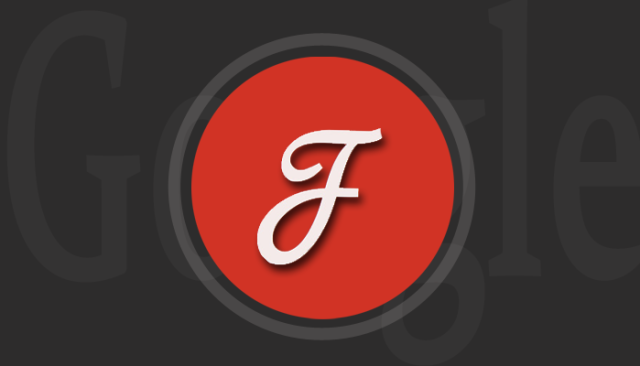
如果您是設計師,您更有可能將排版視為任何網站設計的基礎。 不僅選擇字體,還為網頁的可讀性提供優勢。
什麼是排版?
排版就是選擇行長、磅值、行距、字體和調整字母組之間的間距。
為什麼谷歌字體是一個明確的選擇?
有時互聯網上的標準字體會讓任何人看到它們,但隨著時間的推移,網頁設計師和開發人員被迫限制他們的實時文本字體選擇,並設計與最多用戶兼容的字體互聯網。 他們提出了 CSS3。 Typekit 啟動了它。
Typekit 開發了一些誘人的字體,幫助設計師為他們的網頁選擇有吸引力和用戶友好的字體,但使用 Typekit 的唯一問題是他們向用戶收取的費用。
價格是 49 美元,如果設計師想要開發兩個網站,他必須支付 99 美元才能在網頁上使用字體。 感謝 Google 提供了出色的字體設計並免費提供。
很明顯,您無法免費獲得您可以用金錢獲得的東西,但請相信,Google 網絡字體仍然比 Typekit 提供的字體好。 當然,當您不喜歡在字體上花費太多時,Google Web 字體是最好的,因為您知道構建整個網站的成本太高。
谷歌字體及其定制:
截至今天,Google 庫中有超過 647 種不同的字體系列。 當您為網站內容選擇字體時,必須以與您將如何實現該字體類似的方式查看它。 有些字體看起來很適合正文內容,但作為標題卻很糟糕。
幸運的是,Google Web Fonts 允許您自定義預覽以匹配您的用例。 您可以輸入自定義預覽文本,並根據需要更改預覽大小。 預覽您將在段落視圖中使用的任何標題或正文副本很重要,如果您有很多正文副本,請不要使用過多的自定義字體。
匯集正確的字體!
由於我們知道要篩選的字體系列超過 600 種,因此很難通過簡單地逐個滾動來過濾和選擇正確的字體系列。 因此,請使用以下步驟來確定您的網站所需的確切內容:
- 快速瀏覽一下 Google 最近更新的字體。 您很有可能會獲得流行且無錯誤的字體,而無需查看其餘字體。 此外,請參閱大多數設計人員和開發人員使用的字體。 這樣做可以讓您了解可以在多種樣式和寬度中使用的通用字體。
- 如果您知道網站的字體,字體的特徵和样式可以改善您的結果,例如如果您想要手寫字體,請禁用所有其他類型的結果。
- Google 允許您通過添加字符的粗細、傾斜和寬度作為過濾選項來進一步優化您的字體搜索。 為您的網站獲得最佳字體不是很酷的功能嗎?
選擇字體
Google 有多種方法可以根據網站所有者的需要選擇並實施字體。 這裡沒有對錯。 最適合你的,你都會得到的。 它支持三個按鈕來幫助您選擇正確的字體:
- 快速使用:快速查看您喜歡的字體。
- 彈出:更多地了解您喜歡的字體,即它的功能和用途。
- Collection:如果你想使用兩種以上的字體,Collection 是你需要點擊的按鈕。 它將在單個頁面上添加您喜歡的所有字體。
如何使用谷歌字體?
一旦你選擇了你想在你的網頁上使用的字體,你可以點擊“使用”標籤來查看它們的實際效果。 現在,當您確定字體時,您所需要的只是在網頁上簡單地複制和粘貼一些代碼。 您將獲得三個選項可供選擇:
標準:
這是一個標準的樣式錶鍊接。 您需要將它放在 HTML 文件的開頭部分,從而節省了添加 @import 規則的步驟,因為您正在顯著添加已經包含它的樣式表。示例:
CSS:
如果您不想在標題中鏈接到自動生成的樣式表,請使用 CSS @import 規則。 使用以下代碼將字體集成到您的 CSS 中:
font-family: 'Henry Pigeous', serif;
font-family: 'Diplomatic'. cursive;
JavaScript
Google 和 Typekit 都在此處開發了此代碼,作為 WebFont 加載器的一部分,以便用戶更好地控製字體加載。
抓取一個 HTML 片段並將其放在 HTML 標頭附近,如下所示:
頁面標題
跳轉到 CSS 並按照以下步驟操作:
h1 {
font: 400 45px/0.5 'Diplomatic', Arial, sans-serif;
}
p {
font: 400 14px/1.5 'Henry Pegasus', Times, serif;
}
在插件的幫助下!
有一些插件可以提供無縫的 Google 字體集成。 使用插件有其局限性,例如插件不知道在 HTML 或 CSS 的幫助下不進一步自定義就知道查找特定文本。 但是,這裡有一些插件可以將 Google 字體包含到您的網站中。
1.字體插件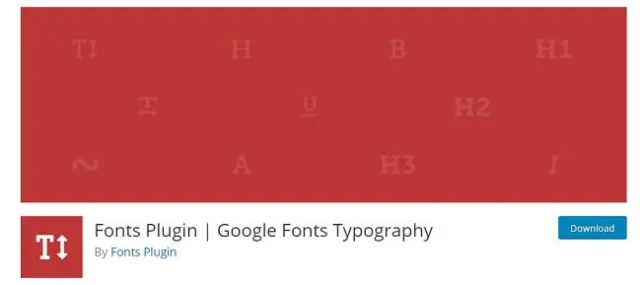
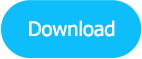
只需單擊幾下,即可將 Google 字體嵌入您的網站,這是一種簡單有效的方法。 您可以使用樣式表或使用 CSS 樣式; 兩者都可以使它們適應您的主題。 您可以從管理區域或您網站的樣式表中執行此操作。 字體插件是您網站所需的一切,快速有效。
2.簡單的谷歌字體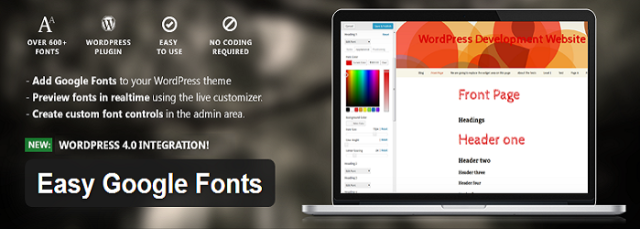
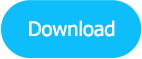
使用 Easy Google Fonts 插件,您無需觸摸任何編碼即可在您的網站上獲取字體。 從選擇優化到提供獨特的顏色以實時預覽,所有與字體相關的事情都可以使用 Easy Google Fonts 完成。

3. TK 谷歌字體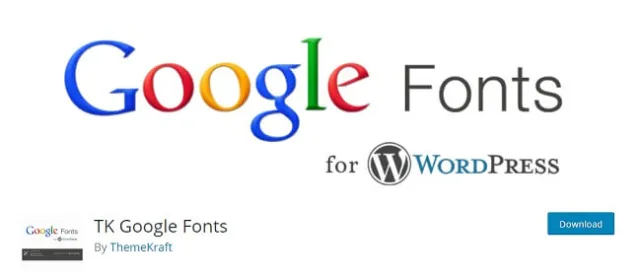
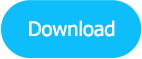
當您開發頁面或帖子時,TK Google Fonts 會將所有 291 種 Google Web 字體添加到您的可視化編輯器面板中。 只需安裝它並開始使用它。
安裝以上插件:
- 登錄 WordPress 管理員
- 點擊“插件”
- 點擊“添加新”
- 在右上角輸入插件名稱,然後單擊“立即安裝”
自定義插件
- 單擊“外觀”,然後單擊“自定義”。
- 點擊“訪問網站”,然後點擊“自定義”
- 您會注意到一個新添加的菜單為“排版”
實施學習!
我們希望,閱讀這篇文章是一個學習課程,現在,是時候在您的網站上使用這些知識了。 瀏覽各種字體、插件以改進您網站的排版。 請記住,如果您要自定義字體,這將比複製粘貼字體更有益。 讓我們知道您用於添加排版以在項目中吸引觀眾的字體和方法。
字體增強了網站的美學形式,是任何網站設計的基礎。 字體或排版都是關於選擇行長、磅值、行距、字體和調整組字母之間的間距。
作為設計師,最好通過添加字符的粗細、傾斜度和寬度作為過濾選項來進一步細化字體搜索。 並非所有字體在正文和/或標題內容中看起來都不錯。
有些字體作為標題看起來不太好,有些字體在正文內容上不易閱讀。 因此,建議您以與您將如何實現它類似的方式查看您選擇的字體,以便您可以測試其可讀性。
互聯網過去使用相同的舊無聊標準字體的日子已經一去不復返了。 技術先進,網頁設計師和開發人員被迫設計與互聯網上最多用戶兼容的字體。
他們提出了 CSS3。 Typekit 發起並開發了一些吸引人的字體供網頁設計師使用。 但是,它們的成本太高了。 值得慶幸的是,谷歌出手相救,免費提供出色、用戶友好的字體設計。
匯集正確的字體!
目前,谷歌庫中的字體數量為 647 種,難以篩选和選擇合適的字體。 但是,通過這 3 個步驟,您可以準確地獲得網站所需的內容:
- 在 google 上查看最近更新的字體,並獲得趨勢且無錯誤的字體。 此外,查找大多數設計師使用的字體,讓您了解可以在多種樣式和寬度中使用的字體的多功能性。
- 了解您網站的字體、字體的特徵和样式,以改善您的結果。
- 通過添加字符的粗細、傾斜和寬度作為過濾選項來優化您的字體搜索。
選擇字體
根據您的需要,Google 有多種方法可以幫助您選擇字體。 要選擇正確的字體,請考慮:
快速訪問——快速瀏覽你喜歡的字體
Pop Out- 了解更多關於字體的信息,即功能和用途
集合-如果您想使用兩種以上的字體,請單擊此按鈕。 它將在單個頁面上添加您喜歡的所有字體。
如何使用谷歌字體
選擇首選字體後,單擊“使用”選項卡以查看它們的實際效果。 然後,在您的網頁上複製並粘貼一些代碼。 您將獲得三個選項可供選擇:
標準- 這是一個標準樣式錶鍊接。 將它放在 HTML 文件的頭部。 它將為您節省添加 @import 規則的步驟,因為您正在顯著添加已經擁有它的樣式表。
CSS - 使用 CSS @import 規則,以防您不想鏈接到 header 中自動生成的樣式表。 使用以下代碼將字體集成到您的 CSS 中:
font-family: 'Henry Pigeous', serif;
字體家族:'外交'。 草書;
JavaScript -Google 和 Typekit 都在此處開發了此代碼,作為 Web 字體加載器的一部分,以使用戶可以更好地控製字體加載。
抓取一個 HTML 片段並將其放在 HTML 標頭附近,如下所示:
頁面標題
跳轉到 CSS 並按照以下步驟操作:
h1 {
字體:400 45px/0.5 '外交',Arial,無襯線;
}
p {
字體:400 14px/1.5 'Henry Pegasus',時代,襯線;
}
關於作者:
Catherrine Garcia 是 Hosting Facts 的一位經驗豐富的 Web 開發人員,也是一位熱情的博主。 她喜歡通過關於 Web 開發和 WordPress 的文章分享她的知識。
